開始菜單 右鍵,Win10係統的開始菜單右鍵菜單是我們日常使用電腦時經常接觸的功能之一,然而有時我們可能會遇到開始菜單右鍵菜單功能失效或出現問題的情況,這給我們的使用帶來了不便。不用擔心本文將介紹一些修複開始菜單右鍵菜單的方法,幫助您解決這一問題。無論是通過係統自帶的工具還是使用第三方軟件,我們都可以找到合適的解決方案,讓開始菜單右鍵菜單恢複正常,提升我們的電腦使用體驗。
具體方法:
1.Windows10係統“開始”右鍵菜單的應用及修複方法
Windows10係統“開始”右鍵菜單的應用。
Windows10係統“開始”右鍵菜單中有17項應用程序的功能選項,如:程序和功能(F)、電源選項(O)、設備管理器(M)、網絡連接(W)...等。
我們右鍵點擊係統桌麵左下角的“開始”或按下鍵盤上的Windows+X鍵就可以打開“開始”的右鍵菜單。下麵選擇幾項“開始”右鍵菜單程序主要功能的使用方法。
如:在“開始”右鍵菜單中點擊程序和功能,就能打開程序和功能窗口,在程序和功能窗口可以刪除安裝的程序,點擊查看已安裝的更新,還可以查看和刪除更新的補丁。省去了要打開控製麵板的步驟。
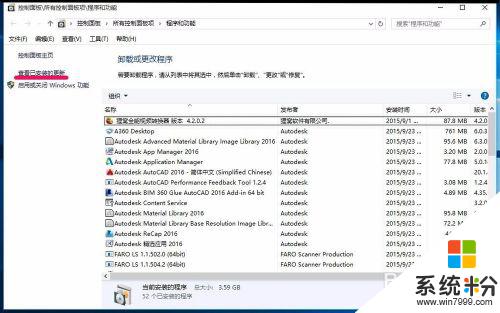
2.在“開始”右鍵菜單中點擊:設備管理器,能直接打開係統的設備管理器,查看本機的設備和更新驅動程序。省去了右鍵點擊桌麵電腦 - 屬性的步驟。
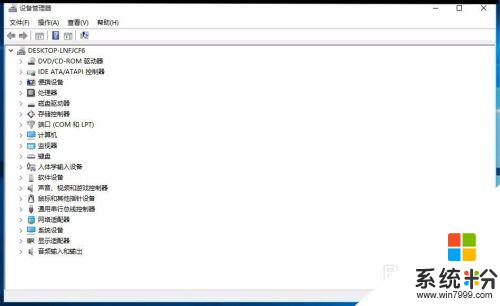
3.在“開始”右鍵菜單中點擊:網絡連接,即能打開網絡連接窗口,如果網絡連接上了,但不能上網,我們可以禁用“以太網”再啟用“以太網”來解決。省去了右鍵點擊任務欄網絡圖標 - 打開網絡和共享中心 - 更改適配器設置的步驟。
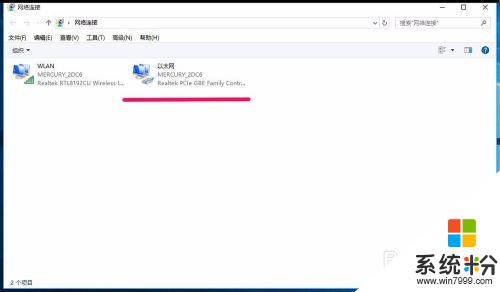
4.在“開始”右鍵菜單中點擊:磁盤管理,就可以打開係統的磁盤管理窗口,在磁盤管理窗口可以格式化磁盤或更改驅動器號和路徑等。省去了右鍵點擊桌麵電腦 - 管理 - 磁盤管理的步驟。
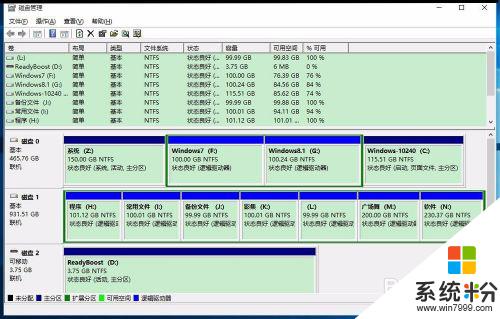
5.在“開始”右鍵菜單中點擊:命令提示符(管理員),可以打開管理員命令提示符窗口,在管理員命令窗口輸入:ipconfig/all,回車,可以查看本機IP地址、網關、DNS等;在管理員命令提示符窗口輸入:DISM /Online /Cleanup-image /RestoreHealth命令,回車;可以把係統映像文件中與官方文件不相同的文件還原成官方係統的源文件(聯網)。省去了開始 - 運行輸入CMD,回車的步驟。
其它還有12項可以打開的程序,在這裏就不一一述說了,朋友自己去嚐試吧。
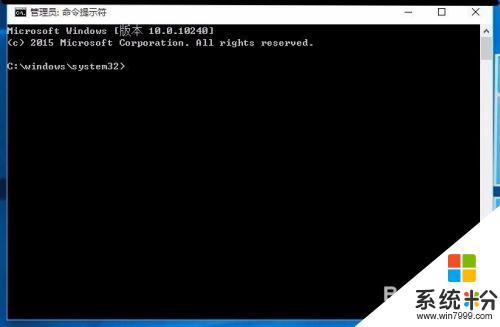
6.Windows10係統“開始”右鍵菜單的修複方法。
如果我們的Windows10係統的“開始”右鍵菜單打不開了,這些應用程序也就不能簡便的進行操作了,如何才能修複Windows10係統的“開始”右鍵菜單打不開的故障呢?
步驟:
在搜索欄輸入:regedit.exe,點擊:regedit.exe運行命令或打開係統盤(C:\) - Windows - regedit.exe,左鍵雙擊:regedit.exe打開注冊表編輯器;
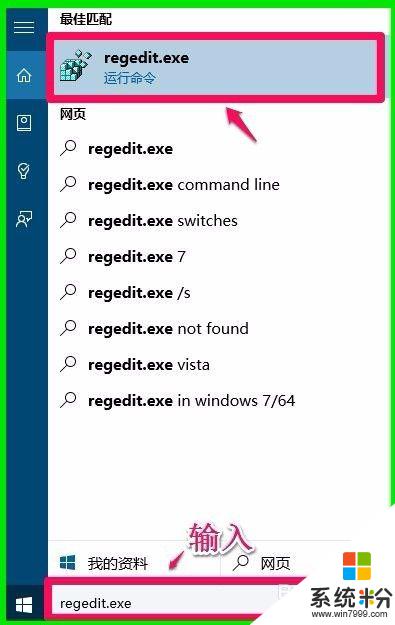
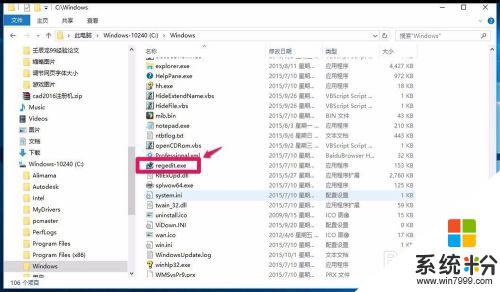
7.在打開的注冊表編輯器窗口,展開:HKEY_CLASSES_ROOT\lnkfile,左鍵單擊:lnkfile;
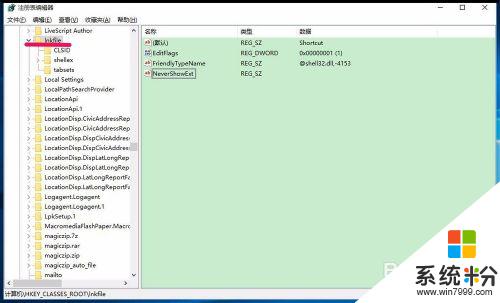
8.在lnkfile對應的右側窗口,查看有沒有ls Shortcut(快捷方式)鍵項,如果沒有則右鍵點擊空白處,在右鍵菜單中點擊:新建 - 字符串值(S);
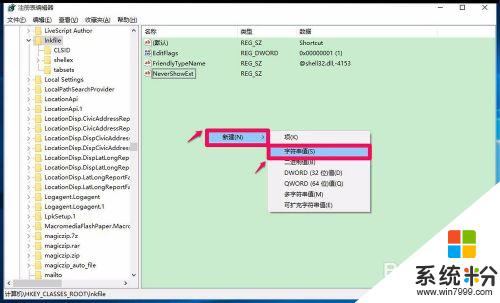
9.我們把“新建#1”重命名為:ls Shortcut(快捷方式),鍵值為空;
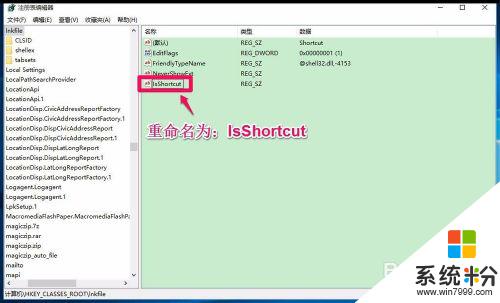
10.再找到:HKEY_CLASSES_ROOT\piffile,在piffile對應的右側窗口。如果沒有lsShortcut(快捷方式)鍵項,則右鍵點擊空白處,在右鍵菜單中點擊:新建 - 字符串值(S);
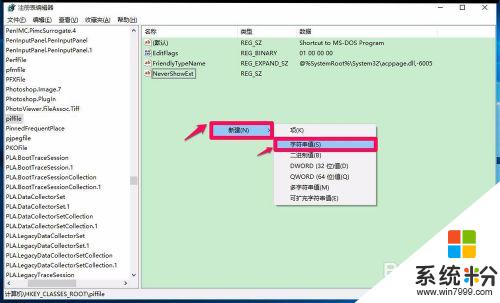
11.把“新建#1”重命名為:ls Shortcut(快捷方式),鍵值為空,退出注冊表編輯器。
【注意:如果lnkfile和piffile對應的右側窗口有ls Shortcut(快捷方式),可以啟動任務管理器。在任務管理器的進程下點擊Windows資源管理器,再點擊重新啟動(E),重新啟動Windows資源管理器。】
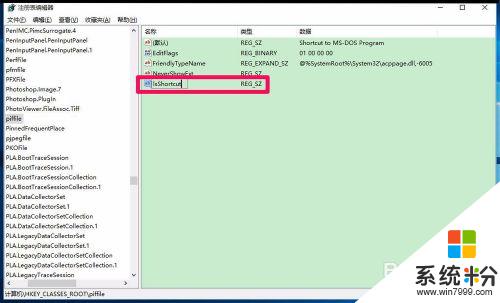
12.我們右鍵點擊任務欄空白處,再點擊任務管理器或按下鍵盤上的Ctrl+Shift+Esc鍵打開任務管理器。左鍵點擊:Windows資源管理器,再點擊:重新啟動(E),重新啟動Windows資源管理器;也可以注銷一次係統或重新啟動電腦。
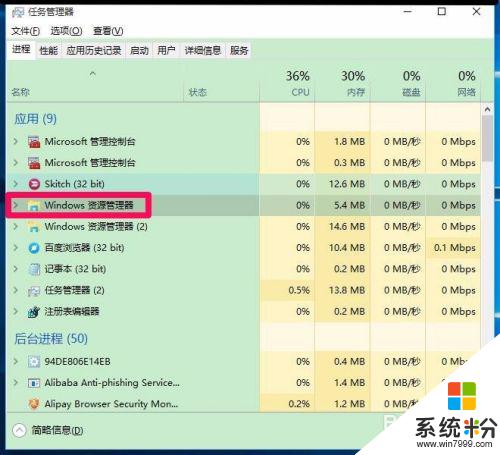
13.通過上述操作以後,我們再右鍵點擊係統桌麵左下角的“開始”或按下鍵盤上的Windows+X鍵就可以打開“開始”的右鍵菜單了。
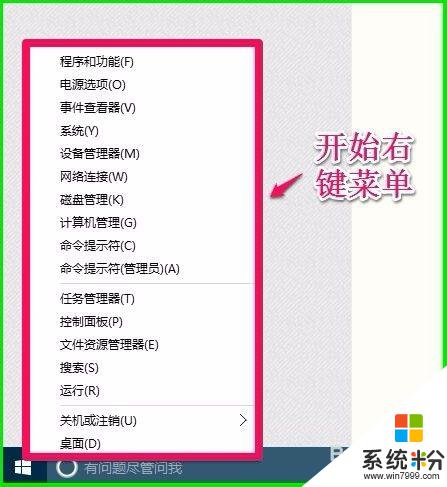
14.以上即:Windows10係統“開始”右鍵菜單的應用及修複方法,供朋友參考使用。
以上是開始菜單右鍵的全部內容,如果你也遇到了同樣的情況,請參照我的方法進行處理,希望這對你有所幫助。
win10相關教程